Как открыть rar файл на windows 7
 30 мая, 2016
30 мая, 2016  Lenka
Lenka Думаю, каждому пользователю приходилось сталкиваться с архивом zip или rar, а если нет, то вам это еще предстоит. На самом деле, архив – очень удобная штука, ведь она позволяет сделать «тяжелый» файл намного легче. Это очень удобно, когда, скажем, необходимо переслать что-то другому юзеру, залить в облачное хранилище и т.д.
Но почему-то не все пользователи знают о том, как распаковать такой файл или же знакомы лишь со стандартным способом распаковки. Однако их существует гораздо больше, и, кто знает, возможно, к одному из них вам придется прибегнуть. Поэтому лучше подготовиться заранее, чтобы ситуация не застала вас врасплох. Итак, сегодня предлагаю выяснить, как открыть rar файл на windows 7.
Архиватор 7-Zip
Распаковка файлов zip и rar различается между собой. Если в первом случае нужно лишь кликнуть по файлу правой кнопкой мыши и выбрать соответствующую строчку в меню, то во втором случае такой вариант не пройдет. Дело в том, что для rar-файлов не предусмотрена распаковка прямо из проводника, поэтому на них придется потратить чуть больше времени. Впрочем, не пугайтесь, ничего сложного в этом нет.
Я предлагаю доступное решение – программу 7-Zip, которую можно скачать на одноименном официальном сайте. После установки данного архиватора запустите его от имени администратора (как это сделать я уже рассказывал в одном из предыдущих материалов).
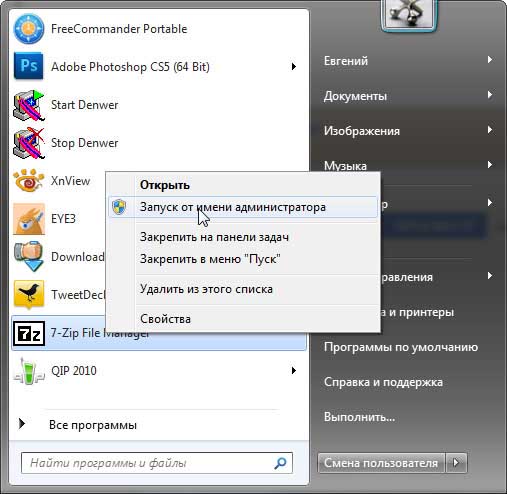
После этого откройте настройки приложения и отметьте галочками те расширения, которые хотели бы открывать с его помощью. Как видите, программа не ограничивается привычными многим zip или rar, в перечне предложено еще множество других видов расширений.
После того, как поработаете с настройками, используйте 7-Zip по прямому назначению. Для этого, опять-таки, пользуйтесь проводником: кликните правой кнопкой мыши по файлу и в менюшке выберите один из пунктов, а именно «Распаковать», «Распаковать здесь», «Распаковать в «Имя папки». Я советую выбирать третий вариант или же второй, они самые простые и не требуют какие-либо дополнительных действий.
Архиватор Hamster Lite Archiver
Еще один архиватор, который можно скачать совершенно бесплатно. У данного приложения хоть и русскоязычный интерфейс, но пункты в меню почему-то высвечиваются на английском. Впрочем, даже если вы не знаете язык, не расстраивайтесь, все интуитивно понятно. В принципе, пункты аналогичные тем трем, что я описывал в случае с 7-Zip.
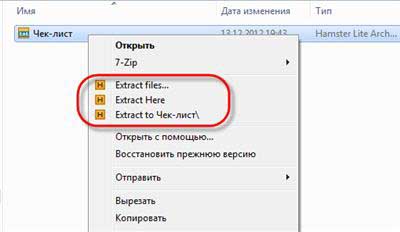
Оба архиватора успели зарекомендовать себя самым положительным образом, поэтому выбирайте любой из них, не задумываясь! После того как скачаете установочные файлы обязательно проверьте их антивирусом на всякий случай. Ну, а какому именно отдать предпочтение – это уже дело вкуса.

 Опубликовано в
Опубликовано в  Метки:
Метки: 
 (Пока оценок нет)
(Пока оценок нет)